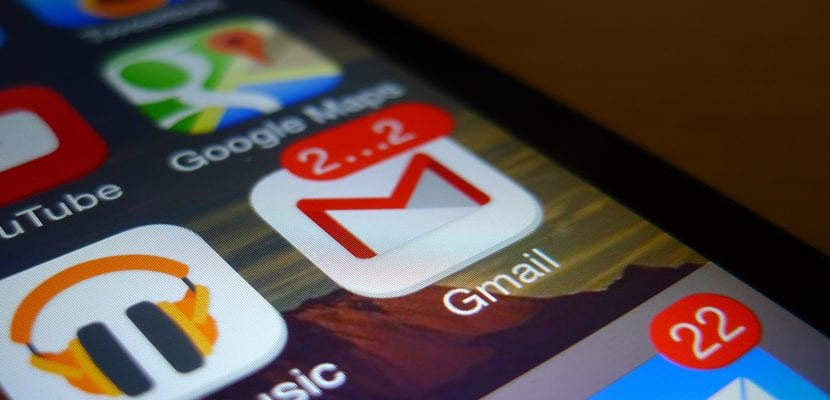
Sedan Google bestämde sig för att göra det svårare för iOS-användare genom att utrota push-aviseringar för den inbyggda iOS Mail-applikationen har många användare upplevt vissa problem med dessa konton, det är därför vi från iPad News idag ger dig en tutoral så att du kan konfigurera dina Gmail-konton i den inbyggda applikationen på bästa möjliga sätt. Så om du tycker att Gmail inte fungerar så bra som det ska på din iPad, var noga med att gå in i vår handledning så hjälper vi dig att göra det bästa möjliga.
Grundkonfigurationen
- Vi går till inställningsavsnittet och går in i avsnittet "E-post, kontakter, kalender", en gång inuti väljer vi alternativet att "lägga till konto" och väljer Google bland de som det erbjuder oss.

- Vi fyller i fälten baserat på vårt Google-konto. Vi påminner dig om att om du har aktiverat tvåstegsverifiering för Gmail måste du använda det specifika Gmail-lösenordet.
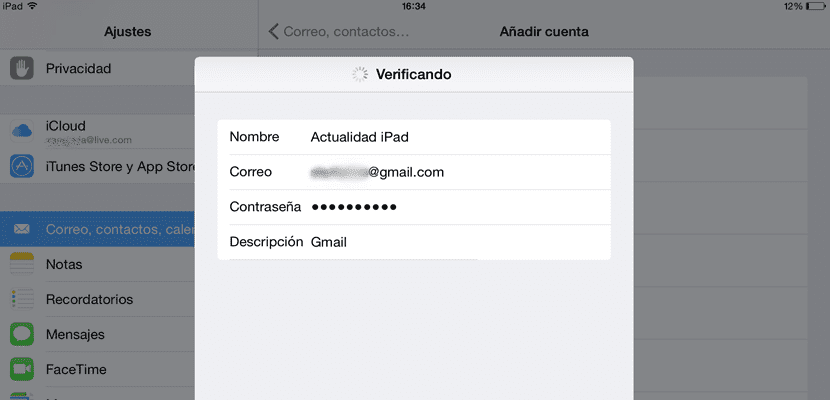
- När kontot har verifierats kommer det att omdirigera oss till avsnittet kontoalternativ, där vi kan välja de Google-tjänster som vi vill synkronisera. När vi är färdiga klickar du på «Spara».

Nu startar vi Mail-applikationen där vi hittar vårt Gmail-konto redan synkroniserat. Detta är den mest utbredda metoden, men Om vi vill få våra e-postmeddelanden direkt hjälper det oss inte eftersom Google bestämde sig för att blockera Gmail-push-tjänsterna för iOS och vi kommer bara att ta emot våra Gmails när vi går in och uppdaterar applikationen eller när den uppdateras automatiskt enligt den konfiguration som vi har valt att välja.
- För att ändra frekvensen med vilken Mail får dessa nya e-postmeddelanden måste vi gå till Inställningar och avsnittet "Mail, kontakter, kalender". När du är inne klickar du på "få data" och väljer den frekvens som övertygar oss mest.

Hur man använder Google Sync via Microsoft Exchange för att få push i Gmail
Vi kommer att fortsätta att dra nytta av Google Sync-tjänster via Microsoft Exchange och därmed få push-aviseringar genom att följa stegen nedan, men för detta behöver vi ett Google Apps-konto.
- Vi återgår till "Inställningar> E-post, kontakter, kalender" men den här gången väljer vi Exchange istället för Google.
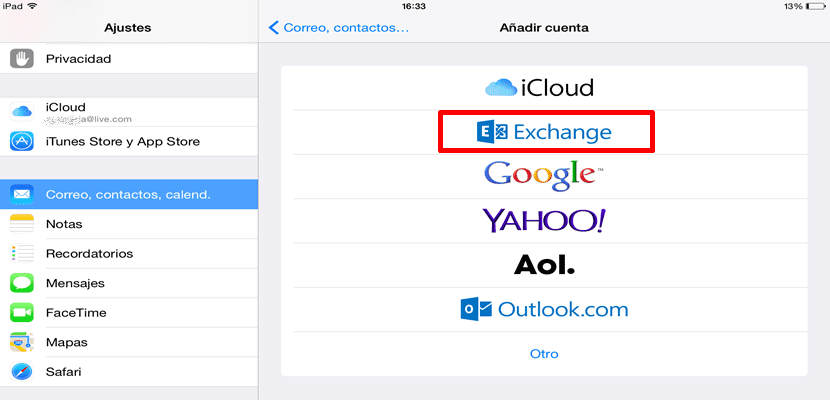
- Vi fyller i fälten med vår e-postadress länkad till Google-kontot. På nästa skärm skriver vi «m.google.com » I avsnittet "server" lämnar vi fältet "Domän" tomt. I fältet "Användarnamn" anger du Gmail-e-postkontot och lösenordet måste vara fyllt i tidigare.
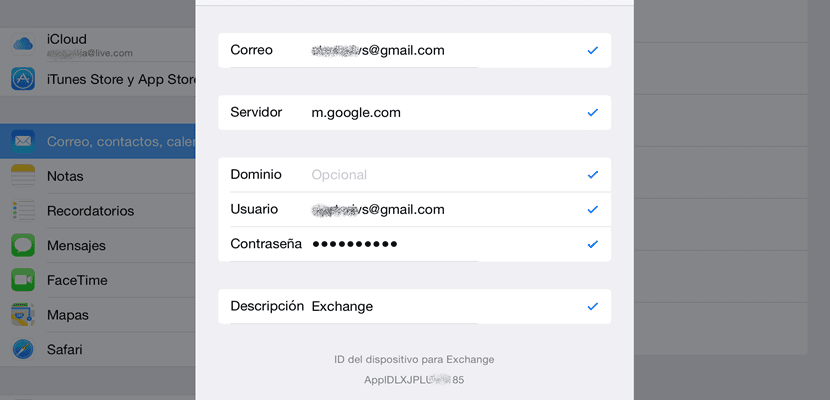
- När vi har verifierat ser vi till att postalternativet är aktiverat bland de tjänster vi vill synkronisera och vi klickar på "Spara".
Påverkan på batteriet
Vi påminner dig om att från och med nu kommer du direkt att få e-postmeddelanden som går till ditt Gmail-konto på din iPad, vilket kan ha en betydande inverkan på batteriet, eftersom du kommer att ta emot dem med samma omedelbarhet som om det till exempel var en WhatsApp. Därför måste du väga om hastigheten att ta emot och svara på e-postmeddelanden är lönsam för dig eftersom det är nödvändigt i din professionella aktivitet eller om du föredrar att inte omedelbart sköta dina e-postmeddelanden och spara batteri. Men om mängden e-postmeddelanden du får är liten behöver du inte märka någon variation i batteriförbrukningen.
Det andra alternativet, Gmail-appen
Utan tvekan är den bästa metoden för att få push-meddelanden om våra e-postmeddelanden i den inbyggda iOS Mail-applikationen den metod som vi tidigare har exponerat, men det är inget annat än en anledning att uppnå det. Den officiella metoden för att dra nytta av dessa kvaliteter är den officiella Gmail-applikationen som finns tillgänglig i App Store. Även om många användare (inklusive mig själv) inte tycker om att ha två applikationer som gör samma sak på vår enhet tar plats i minnet och visuellt på Spring Board, och Google hjälper inte mycket med detta med sin policy om «Om du använder vår tjänster, och om du inte gör det kommer vi att tvinga dig att använda dem. "
Vi hoppas att handledningen har varit till nytta för dig och om du har några frågor eller problem, tveka inte att lämna dem i kommentarerna för att hjälpa dig.
[app 422689480]
Du har glömt att säga att om du inte redan har konfigurerat Google Sync eller om du köper en ny iOS-enhet kommer det inte att fungera för dig, eftersom Google eliminerade möjligheten att registrera nya iOS-enheter i januari 2013. Så den som inte har den konfigurerades och gmail som ett utbyte som inte försöker eftersom det inte fungerar
God morgon, Trako, som artikeln indikerar, för att detta ska fungera måste du ha ett "Google Apps" -konto, om du har ett Google Apps-konto är det fullt fungerande.
Artikeln nämner två gånger det faktum att Google inte tillåter push annars i Gmail med iOS.
Hej Trako,
Den information du ger är inte korrekt. Jag ställde bara in min gmail med Exchange och den accepterade det utan problem, efter instruktionen. Det är första gången jag gör det så här, det vill säga jag hade aldrig konfigurerat det med google Sync tidigare och enheten är en Iphone 6.
Hälsningar.
Som Trako säger har det inte fungerat på länge. Om du inte fortsätter att använda samma enhet som du redan hade konfigurerat kontot på. Men eftersom du med Mail inte kan ha push-e-postmeddelanden från google, och att jag vägrar att installera Google-appen som bara fungerar för dina konton, det alternativ som jag har hittat är MyMail, som jag har varit 2 år med och är lyxig, jag har alla konton i samma app och med push-aviseringar.
Hälsningar.
God morgon Nokeado, jag hänvisar tillbaka till artikeln, i själva verket understryks den i fetstil. Vi kommer att fortsätta att dra nytta av Google Sync-tjänster via Microsoft Exchange och därmed få push-aviseringar genom att följa följande steg, men för detta kommer vi att behöva GOOGLE ACCOUNT APPS »även om alla Googles betalningskonton är giltiga.
En hälsning.
Och för Hotmail-kontot ??? Inte jag
Ge push-meddelanden! Har du en lösning?
Utnyttja Microsofts Outlook-applikation bättre, den är gratis och fungerar mycket bra.
Jag följer stegen med mitt gmail-konto och det fungerar inte, när det kom in i e-postmeddelandet berättade det för mig ett fel med servern
Jag har den grundläggande konfigurationen, men jag har problemet att den synkroniserar all min Gmail-e-post sedan starten, med vad jag antar, det kommer att ta upp mycket minne. I miscsoft-e-postmeddelandena låter det mig välja tid för att synkronisera e-postmeddelandet, så att det inte laddar dem alla, å andra sidan med gmail visas alternativet inte. Är det något vanligt eller är det bara jag?
Någon hjälper mig! Mitt Icloud-konto är blockerat och verifierings-e-postmeddelandet är detsamma från iCloud och jag kommer inte ihåg lösenordet. Kan någon hjälpa mig?